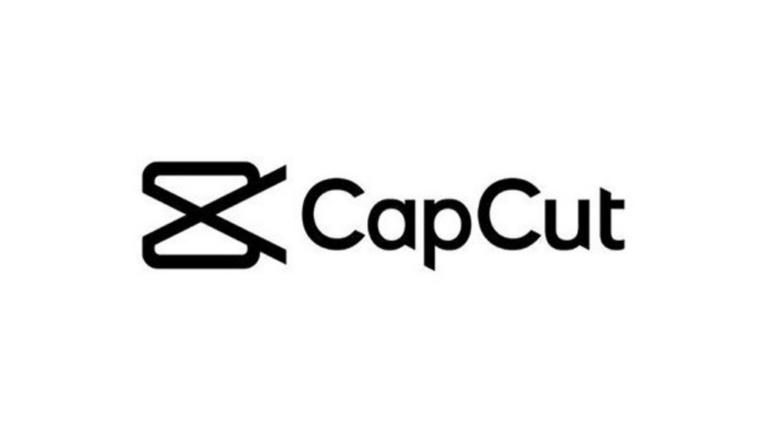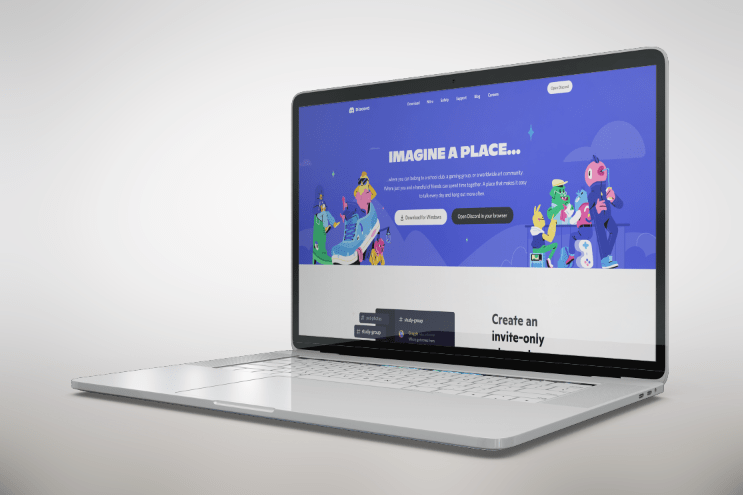Как да деактивирате режима за гости в Chrome
Използването на „Режим на гост“ в Chrome означава използване на Google без влизане в акаунт. Въпреки че използването на режима за гости предоставя много предимства, то също така идва с проблеми с безопасността. Ето защо Google Chrome ви позволява да деактивирате режима за гости бързо и без усилия.

Тази статия ви показва как да деактивирате (и активирате отново, ако желаете) режима за гости в Chrome на различни операционни системи. Да започваме.
Как да деактивирате режима за гости в Chrome в Windows
Программы для Windows, мобильные приложения, игры - ВСЁ БЕСПЛАТНО, в нашем закрытом телеграмм канале - Подписывайтесь:)
Режимът за гости е удобна опция, когато трябва да използвате компютъра на някой друг или някой друг иска да използва вашия. Когато искате да напуснете режима за гости, затворете прозореца за режим за гости. За да отидете още по-далеч, можете да деактивирате напълно режима за гости.
Как да деактивирате режима за гости в Chrome с помощта на командния ред
Използването на командния ред е лесен начин за деактивиране на режима за гости в Chrome.
- Кликнете върху “лупа” икона (опция за търсене) или полето до нея в долния ляв ъгъл на екрана.

- Тип „cmd“ до лупата, след което изберете “Изпълни като администратор.”

- Копирайте тази команда и я поставете в командния ред:
REG ADD HKLM\SOFTWARE\Policies\Google\Chrome /v BrowserGuestModeEnabled /t REG_DWORD /d 0
- Натиснете „Влез“ на клавиатурата, за да изпълните командата.

- Рестартирайте компютъра си.
Следващият път, когато стартирате Chrome и отидете на профилната си снимка в горния десен ъгъл, опцията за режим на гост вече няма да е там.
Как да активирате повторно режима за гости на Chrome с помощта на командния ред
Ако промените решението си или искате да включите отново опцията за режим на гости по-късно, можете да я активирате отново с няколко бързи стъпки. Ето как да го направите:
- Отидете на “лупа” икона и въведете „cmd“.
- Изберете “Изпълни като администратор” в десния панел или щракнете двукратно “Командния ред” вляво и изберете “Изпълни като администратор.”

- Копирайте тази команда:
REG DELETE HKLM\SOFTWARE\Policies\Google\Chrome /v BrowserGuestModeEnabled /f - Поставете копираната команда в командния ред и натиснете „Влез“ да го изпълним.

- Рестартирайте компютъра си.

Следващия път, когато отворите Chrome на компютъра си, ще видите опцията за режим на гости, когато щракнете с десния бутон върху снимката на вашия профил в горния десен ъгъл на прозореца.
Как да деактивирате режима за гости на Chrome в Windows чрез редактора на системния регистър
Друг начин, по който можете да деактивирате сърфирането в режим на гост в Chrome, е чрез редактора на системния регистър. Ако искате да научите как, следвайте стъпките по-долу:
- Кликнете върху “лупа” икона (Cortana Search) в долния ляв ъгъл на вашия екран.

- Напишете в „regedit“ в полето за търсене.

- Щракнете с десния бутон върху “Редактор на регистъра” и изберете „Изпълни като администратор“. Това действие може да не е задължително, но е препоръчително.

- Копирайте следната команда: HKEY_LOCAL_MACHINE\SOFTWARE\Policies\Google\Chrome
- Поставете командата в „адресната лента“ на редактора на системния регистър и натиснете „Enter“.

- Щракнете двукратно върху папката „Chrome“ в лявата странична лента.

- Щракнете с десния бутон върху дясната страна на редактора на системния регистър, където има празно място.
- Кликнете „нов“ и след това изберете „DWORD (32-битова) стойност.“

- Преименувайте файла като „BrowserGuestModeEnabled.“

- Щракнете двукратно върху файла, след което въведете „0“ в „Данни за стойността“ и след това изберете “ДОБРЕ.”

- Рестартирайте компютъра си.

Това е всичко. Успешно сте деактивирали опцията за режим на гост в Chrome.
Забележка: Преди да използвате редактора на системния регистър, ви съветваме първо да архивирате всичките си файлове на редактора на системния регистър. Ако поставите грешни команди, които в крайна сметка променят нещо друго, винаги можете да импортирате файловете в системния регистър.
Как да активирате отново режима за гости на Chrome в Windows чрез редактора на системния регистър
За да активирате отново опцията за сърфиране в режим гост в Chrome, следвайте стъпки 1-11 от предишния раздел. Когато стигнете до изскачащия прозорец „DWORD (32-bit) Value“, променете „0“ в „Value data“ обратно на „1“.

Ще трябва да рестартирате компютъра си още веднъж. Следващият път, когато стартирате Chrome, опцията за режим на гости отново ще бъде достъпна за вас.
Как да деактивирате режима за гости в Chrome на Mac
Ако искате да деактивирате режима за гости в Chrome с вашия Mac, изпълнете следните стъпки:
- Натисни „Shift + Cmd + U“ ключове едновременно.
- Щракнете два пъти върху „Терминал“ в папката „Помощни програми“, която се появява.

- Копирайте следната команда:
по подразбиране напишете com.google.Chrome BrowserGuestModeEnabled -bool false - Отидете на „Терминал“ и поставете командата, която току-що сте копирали, след което натиснете „Влез“.

- Излезте от Chrome и рестартирайте компютъра си.
След като компютърът ви се рестартира, опцията за режим на гост вече няма да е налична в Google Chrome.
Как да активирате отново режима за гости в Chrome на Mac
Винаги можете да активирате отново режима за гости на Chrome на вашия Mac, ако промените решението си. Ето как да го направите:
- Натиснете „Shift + Cmd + U“ за да отворите папката „Помощни програми“.
- Щракнете два пъти върху „Терминал“ за да стартирате приложението.

- Копирайте следната команда:
по подразбиране напишете com.google.Chrome BrowserGuestModeEnabled -bool true - Поставете командата, която току-що копирахте в „macOS терминал“, след това натиснете „Влез“ да го изпълним.

- Рестартирайте компютъра си.

Това е всичко. Можете да включвате и изключвате режима за гости в Chrome толкова пъти, колкото е необходимо. Просто следвайте инструкциите по-горе и се уверете, че копирате правилните команди.
Често задавани въпроси за деактивиране на режима на гост в Chrome
Каква е разликата между режим на гости в Chrome и режим „инкогнито“?
Противно на общоприетото схващане, „Режимът за гости“ и „Инкогнито“ не са едно и също.
Когато използвате режима на гост в Chrome, не можете да добавяте отметки, да преглеждате хронологията на предишна сесия или да осъществявате достъп/променяте профили на акаунти. Освен това използвате Chrome без акаунт в Google. Режимът за гости позволява на други хора да използват устройството ви, без да засяга личния ви акаунт в Google, хронологията на сърфиране или персонализирането на браузъра.
Режимът инкогнито означава, че сърфирате в мрежата частно, но все още сте влезли.
Независимо дали използвате „режим на гост“ или „режим инкогнито“, цялата ви активност при сърфиране се изтрива, след като затворите прозореца.
Работете с Google Chrome като професионалист
Вече знаете как да активирате и деактивирате режима за гости в Google Chrome на Windows и Mac. Деактивирали ли сте някога режима за гости в Chrome? Ако е така, каква беше причината ви?
Программы для Windows, мобильные приложения, игры - ВСЁ БЕСПЛАТНО, в нашем закрытом телеграмм канале - Подписывайтесь:)